Bạn muốn đưa iPad của mình về mặc định ban đầu, nhưng bạn không biết làm thế nào. Việc thực hiện khôi phục cài đặt gốc trên iPad có thể gây nhầm lẫn vì quá trình đặt lại này được gọi là “Xóa tất cả nội dung và cài đặt” trong ứng dụng Cài đặt. Trong bài viết này, tôi sẽ chỉ cho bạn cách đặt lại iPad về cài đặt gốc!
Điều gì sẽ xảy ra khi bạn đặt lại iPad về cài đặt gốc?
Khi bạn đặt lại iPad về cài đặt gốc, tất cả dữ liệu, phương tiện và cài đặt đã lưu của bạn sẽ bị xóa hoàn toàn. Điều này bao gồm những thứ như ảnh và video, mật khẩu Wi-Fi, thiết bị Bluetooth được kết nối và danh bạ.
Sao lưu iPad của bạn trước tiên!
Vì mọi thứ sẽ bị xóa khỏi iPad của bạn, chúng tôi khuyên bạn nên lưu một bản sao lưu trước. Bằng cách này, bạn sẽ không mất ảnh, video và danh bạ của mình.
cửa hàng ứng dụng không tải
Để lưu một bản sao lưu trên iPad của bạn, hãy mở ứng dụng Cài đặt và nhấn vào tên của bạn ở đầu menu. Tiếp theo, chạm vào iCloud -> iCloud Backup -> Back Up Now . Nếu bạn không thấy tùy chọn này, hãy bật nút gạt bên cạnh Sao lưu iCloud. Bạn sẽ biết công tắc bật khi nó có màu xanh lục.
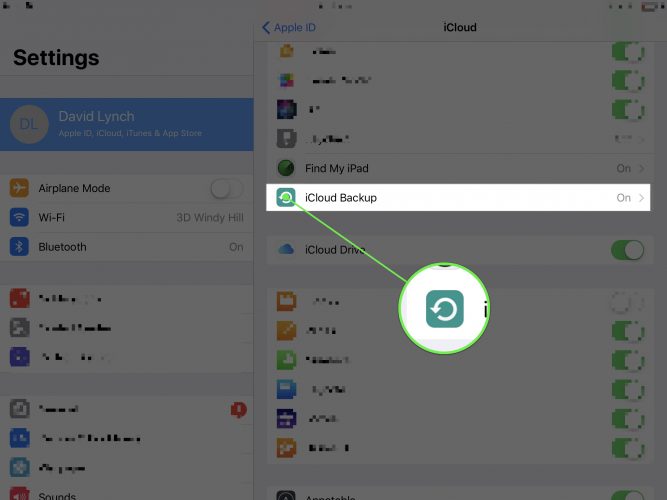
Cách đặt lại iPad về cài đặt gốc
Để đặt lại iPad về cài đặt gốc, hãy mở ứng dụng Cài đặt và nhấn chung . Tiếp theo, cuộn xuống cuối menu này và chạm vào Cài lại .
kho ứng dụng iphone 7 không hoạt động
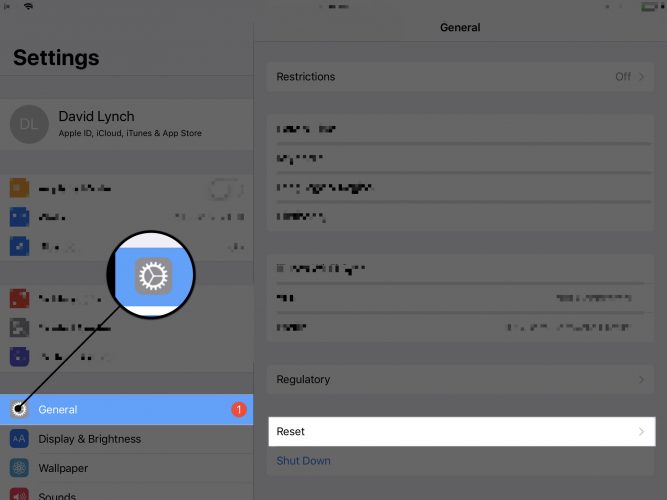
Trong menu Đặt lại, nhấn Xoá tất cả nội dung và cài đặt . Bạn sẽ được nhắc nhập mật mã iPad và xác nhận quyết định của mình bằng cách nhấn vào Tẩy xóa .
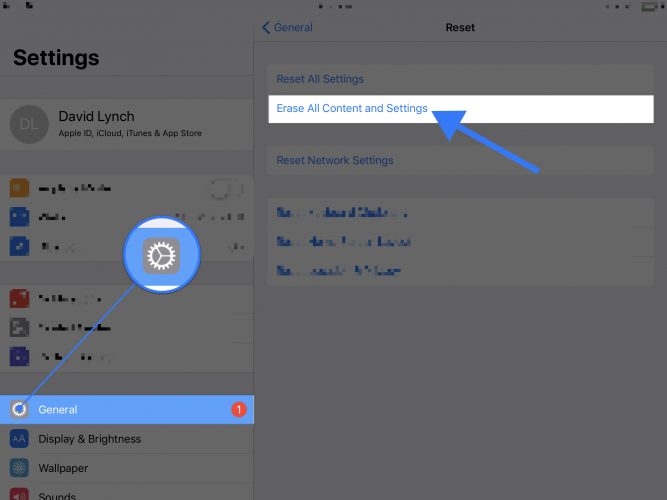
làm thế nào để sao chép trên iphone
Sau khi bạn nhấn vào xóa, iPad của bạn sẽ được đặt lại về cài đặt gốc và tự khởi động lại sau khi tất cả dữ liệu, phương tiện và cài đặt đã bị xóa.
Fresh Off The Line!
Bạn đã đặt lại iPad của mình về cài đặt gốc và giống như bạn vừa lấy nó ra khỏi hộp! Đảm bảo chia sẻ bài viết này với bạn bè và gia đình của bạn, những người cũng đang muốn xóa tất cả nội dung và cài đặt trên iPad của họ. Nếu bạn có bất kỳ câu hỏi nào khác về iPad của mình, hãy để lại trong phần bình luận bên dưới!
Cảm ơn vì đã đọc,
David L.